Excel: 2 つの日付間の平均を計算する方法
次の数式を使用すると、Excel で 2 つの特定の日付間のセルのみの平均を計算できます。
=AVERAGEIFS( B2:B11 , A2:A11 , "<=1/15/2022", A2:A11 , ">=1/5/2022")
この特定の数式は、範囲 A2 :A11 の日付が 01/05/2022 から 01/15/2022 までの範囲 B2: B11のセルの平均値を計算します。
次の例は、この公式を実際に使用する方法を示しています。
例: 2 つの日付間の平均を計算します。
ある企業がさまざまな日付で行った総売上高を示す次のデータ セットがあるとします。
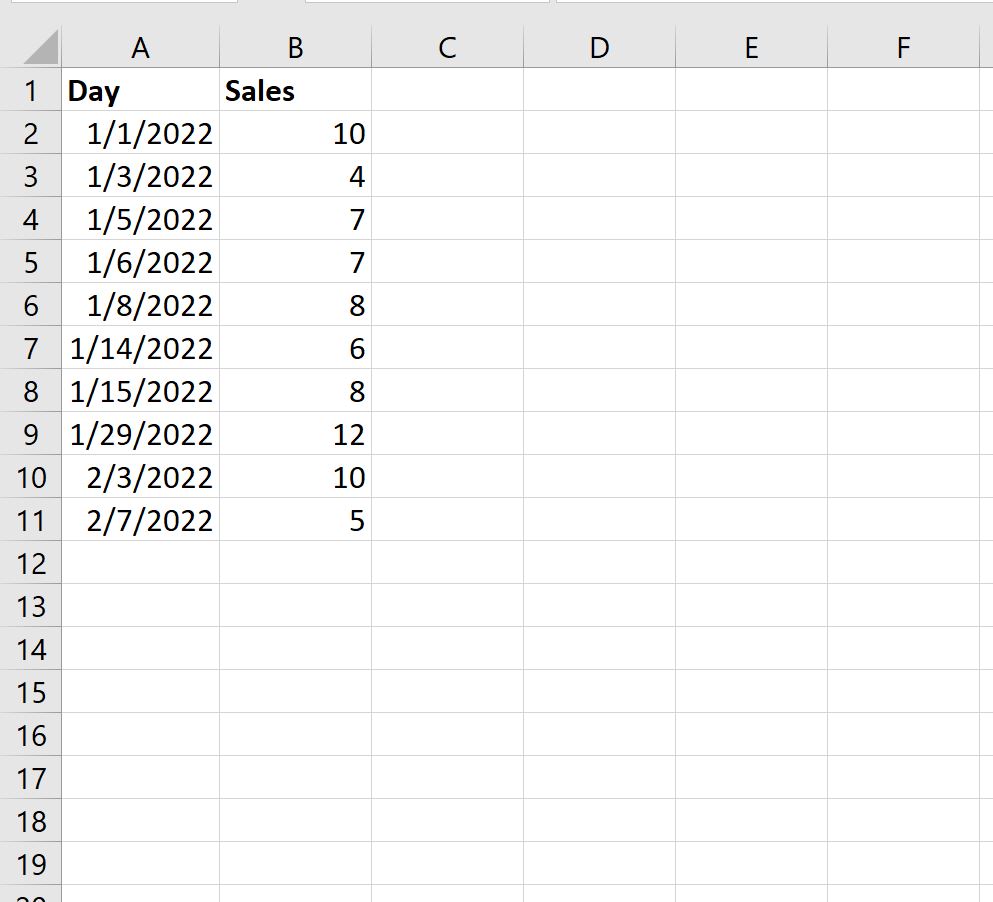
次の式を使用して、2022 年 1 月 5 日から 2022 年 1 月 15 日までの平均日販を計算できます。
=AVERAGEIFS( B2:B11 , A2:A11 , "<=1/15/2022", A2:A11 , ">=1/5/2022")
次のスクリーンショットは、この式を実際に使用する方法を示しています。
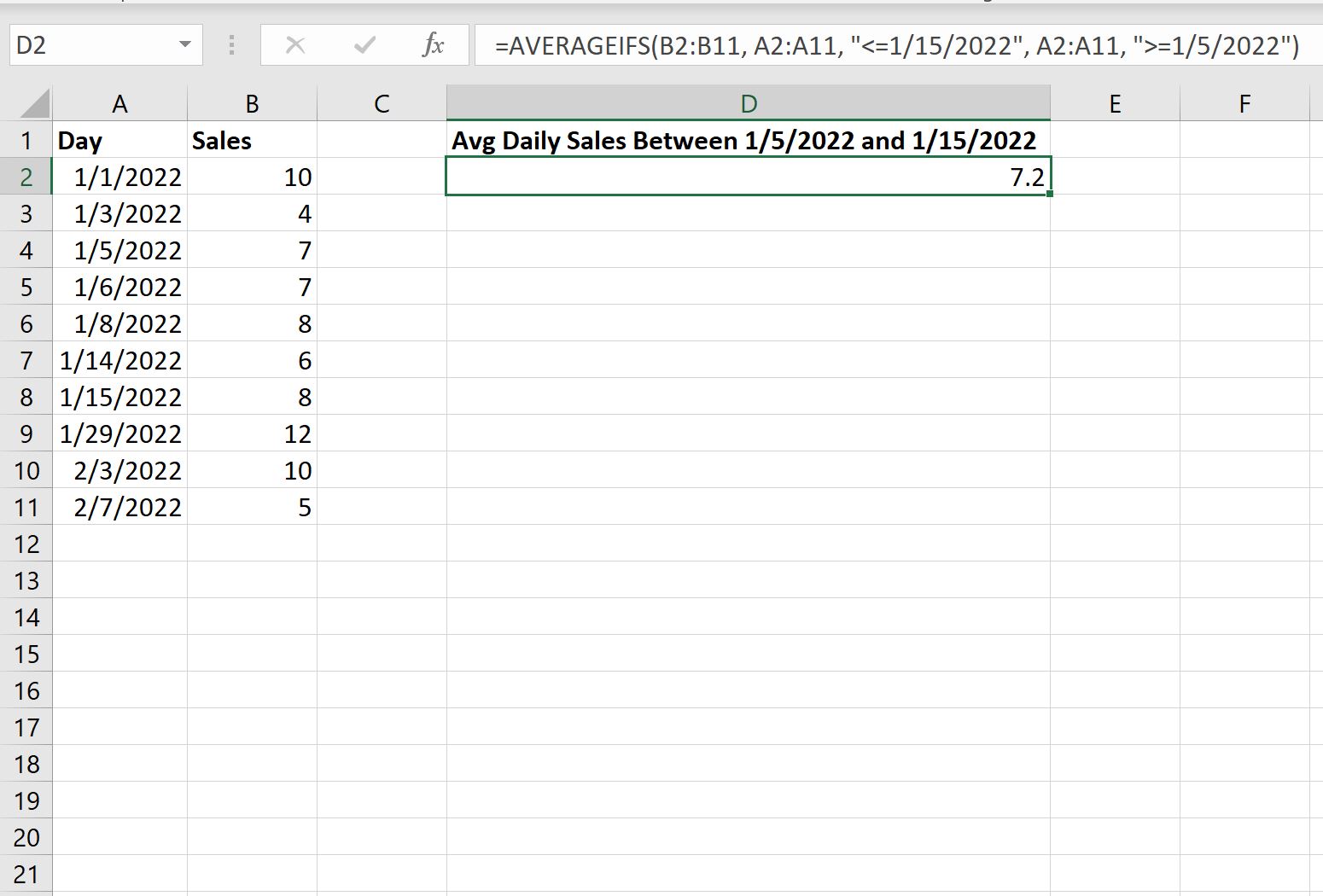
2022 年 1 月 5 日から 2022 年 1 月 15 日までの 1 日の平均売上は7.2です。
これが正しいかどうかを手動で確認できます。
平均日販 = (7 + 7 + 8 + 6 + 8) / 5 = 7.2 。
注: AVERAGEIFS関数の完全なドキュメントはここにあります。
追加リソース
次のチュートリアルでは、Excel で他の一般的なタスクを実行する方法について説明します。
Excelで2つの値の平均を計算する方法
Excelでセルにテキストが含まれている場合に平均を計算する方法
Excel で累積平均を計算する方法
Excel で加重移動平均を見つける方法